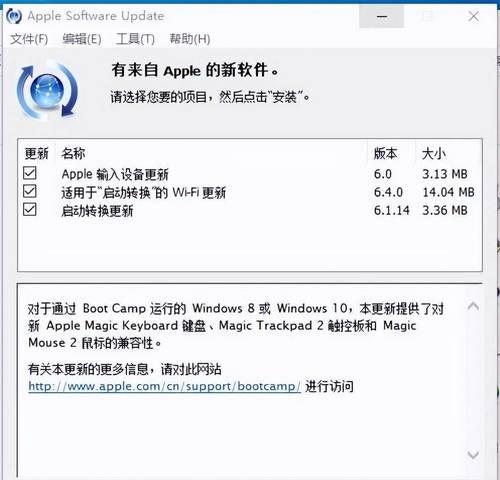CentOS设置外网访问的步骤是什么?
1.开篇
本文旨在向您展示如何在CentOS系统中设置外网访问。无论您是系统管理员还是Linux爱好者,掌握这一重要技能对于确保您的服务器可以被外部网络访问至关重要。请跟随我们的详细步骤进行操作,以让您的服务器成功开放到互联网。

2.检查当前网络设置
在开始设置外网访问之前,首先需要确认您的CentOS服务器当前的网络配置情况。请执行以下命令:
```bash
ipaddr
```
或者
```bash
ifconfig
```
这将显示您服务器的IP地址和网络接口的相关信息。请特别注意您的公网IP(如果已分配)以及监听端口。
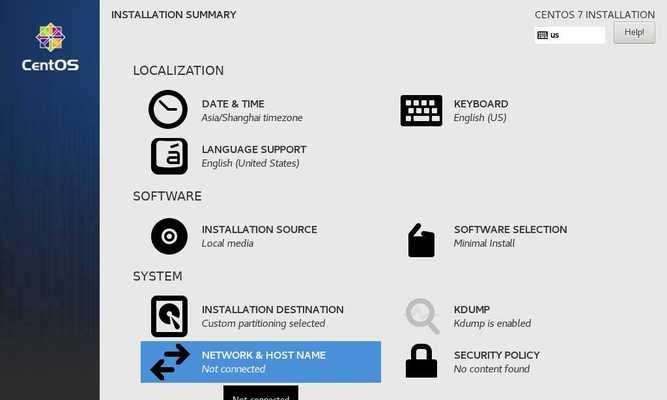
3.配置防火墙规则
CentOS使用firewalld作为默认的防火墙工具。为了允许外网访问特定服务,您需要配置防火墙规则。查看防火墙的状态:
```bash
sudofirewall-cmd--state
```
若要允许特定端口流量,例如HTTP服务的80端口,您可以使用以下命令:
```bash
sudofirewall-cmd--permanent--add-port=80/tcp
sudofirewall-cmd--reload
```
对于其他服务,只需替换相应的端口号即可。
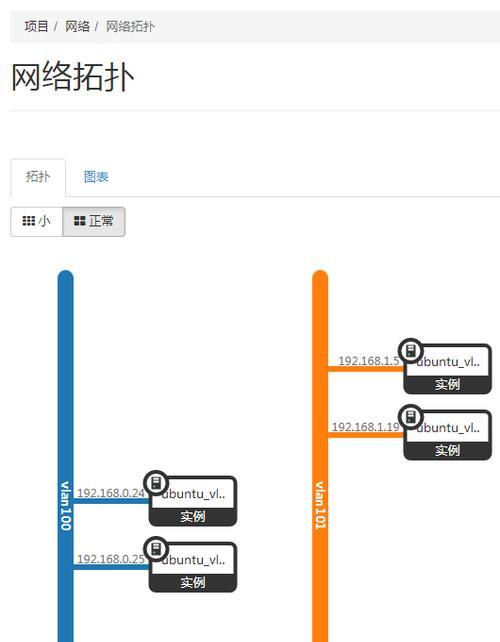
4.配置外网访问
4.1网络地址转换(NAT)
为了使内网服务能够接受外网访问,您可能需要在路由器上设置端口转发。这通常涉及:
登录到您的路由器管理界面。
查找端口转发或NAT设置选项。
设置一个规则,将外部的请求转发到您的CentOS服务器的内网IP和端口上。
4.2使用SSH端口转发
如果您暂时无法配置路由器,您可以使用SSH端口转发功能在本地临时访问服务器上的服务。使用以下命令:
```bash
ssh-Llocalport:localhost:remoteportuser@remotehost
```
将`localport`设置为您本地机器的端口,`remoteport`是服务器上的端口,`user`是您的服务器登录名,`remotehost`为服务器的地址。
5.配置DNS
为了让您的服务可以通过域名访问,需要配置域名解析。您可以在您的域名注册商处设置DNS记录,通常涉及添加一个A记录指向您的公网IP地址。
6.验证外网访问
完成上述设置后,您可以尝试从外网访问您的服务。请确保:
在尝试访问时,使用公网IP地址或者通过DNS解析后的域名。
如果使用了SSH端口转发,使用本地监听的端口进行访问。
用浏览器或相应的工具检查服务是否可以响应。
7.常见问题和解决方案
问题1:防火墙拒绝访问
确保防火墙允许您要使用的端口。检查并确认已添加正确的规则并且防火墙已重新加载。
问题2:外网无法访问内网服务
检查路由器的NAT设置确保端口转发无误,并确认网络外部没有防火墙阻止了访问。
问题3:域名无法解析
确认您已经正确设置DNS记录,并且记录已经生效(可能需要等待一段时间)。
8.结语
通过逐步遵循本文中的步骤,您应能够成功设置您的CentOS服务器以接受外网访问。务必定期检查和维护网络配置,确保您的服务始终安全、稳定地运行。如果您遇到任何问题,请参照常见的问题解决方案,或者寻求专业的技术支持。祝您操作顺利!
版权声明:本文内容由互联网用户自发贡献,该文观点仅代表作者本人。本站仅提供信息存储空间服务,不拥有所有权,不承担相关法律责任。如发现本站有涉嫌抄袭侵权/违法违规的内容, 请发送邮件至 3561739510@qq.com 举报,一经查实,本站将立刻删除。
- 上一篇: 哪里可以领取1000个名片赞?
- 下一篇: 服务器托管年龄要求:如何根据类型和配置选择?
- 站长推荐
- 热门tag
- 标签列表
- 友情链接